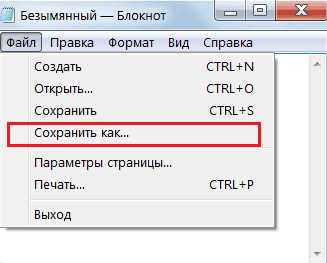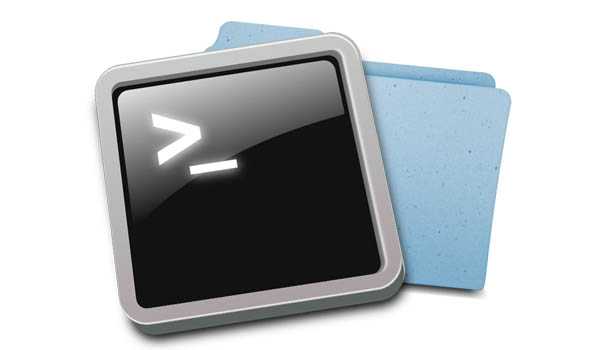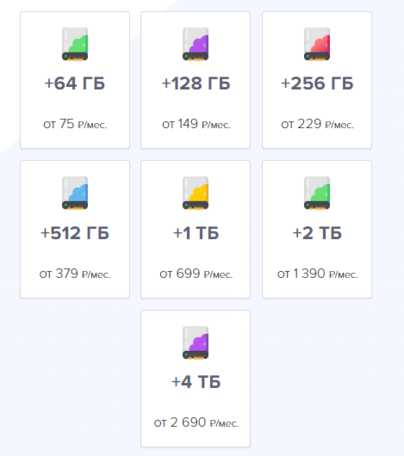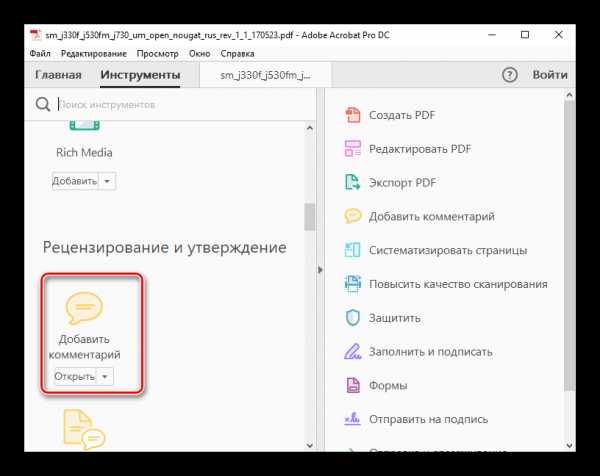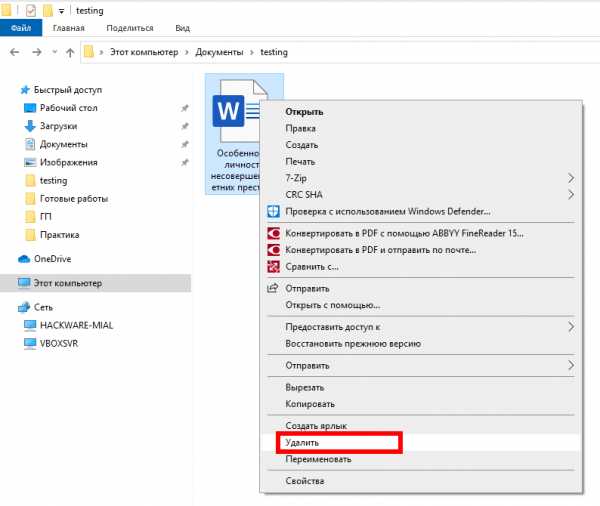Как создать файл с расширением reg
Файлы реестра (REG) в Windows
- AJIekceu4
- 09.07.2020
- 2 593
- 0
- 5
- 5
- 0

- Содержание статьи
Что такое REG файл?
Reg файл - это текстовый файл определенной структуры с расширением .reg, который содержит ключи реестра и служит для быстрого управления ключами реестра. При помощи reg-файла можно удалять, создавать ключи реестра и параметры с определенными значениями. Reg-файлы очень удобны для переноса настроек программ между компьютерами, создания резервных копий настроек программ с последующим их восстановлением за пару щелчков мыши.
Безопасно ли запускать reg файлы?
Т.к. при запуске reg-файла он может модифицировать реестр вашей ОС, то при запуске вредоносного reg-файла могут быть очень печальные последствия, начиная от установки нежелательного ПО и вирусов, до выхода из строя операционной системы и кражи ваших личных данных. Поэтому ответ на вопрос о безопасности запуска зависит от того, насколько вы доверяете источнику, от которого получили данный reg-файл. Если это какой-нибудь авторитетный сайт, то вероятность того, что он окажется зловредным сильно ниже, чем какая-нибудь файлопомойка. Также стоит как минимум открыть такой текст текстовым редактором и посмотреть, что же он делает.
Как создать reg файл?
Для того, чтобы создать свой собственный reg-файл, необходимо проделать следующее:
- Открываем любой простой текстовый редактор, например Блокнот.
- Файл обязательно должен начинаться со следующей строчки:
Windows Registry Editor Version 5.00 - Далее можно поместить необходимое содержимое реестра, например:
[HKEY_USERS\.DEFAULT\Control Panel\Keyboard] "InitialKeyboardIndicators"="2"По умолчанию, все параметры создают типа REG_SZ. Если же нужно задать другой тип, то он обозначается прямо перед значением параметра, например:
[HKEY_USERS\.DEFAULT\Control Panel\Keyboard] "InitialKeyboardIndicators"=dword:00000001так мы создадим DWORD параметр, равный 1.
- Если требуется оставить какую-нибудь вспомогательную информацию, например описание команды (комментарий), то для того, чтобы она не помешала работе файла необходимо перед ней поставить знак ";". В итоге должно получится следующее:
Windows Registry Editor Version 5.00 ;При загрузке Windows всегда включать NumLock [HKEY_USERS\.DEFAULT\Control Panel\Keyboard] "InitialKeyboardIndicators"="2" - Открываем меню "Файл", выбираем пункт "Сохранить как...". В пункте "Тип файла" выбираем "Все файлы", а в строке имя файла пишем любое желаемое имя, после чего дополняем его ".reg" (кавычки писать не надо).
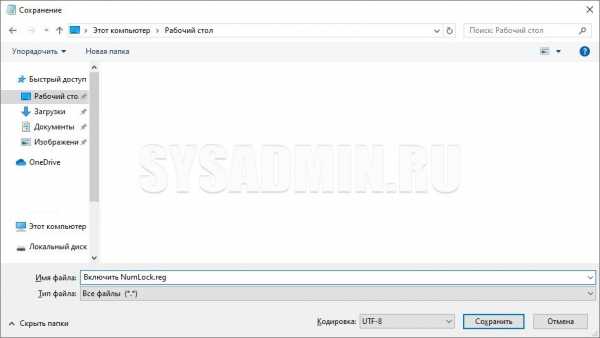
Затем нажимаем сохранить, и созданный текстовый файл будет сохранен как файл для реестра. - Если потребуется изменить уже созданный reg файл, или просмотреть его содержимое, то сделать это можно кликнув на нем правой кнопкой мыши, и выбрав пункт "Изменить".
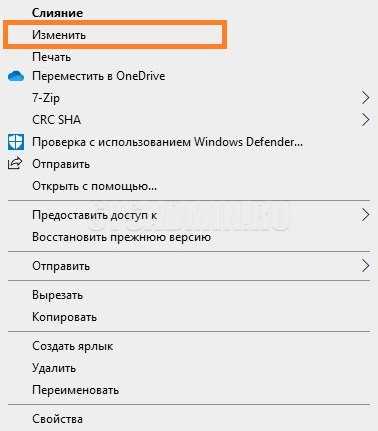
Как запустить reg файл?
После того, как вы создали свой собственный reg-файл или же скачали уже готовый из интернета, его необходимо запустить, чтобы он внес изменения в ваш реестр. Для этого достаточно дважды щелкнуть левой кнопкой мыши на нужный .reg файл в проводнике. Альтернативным вариантом запуска (чтобы случайно не запустить что то не то, например, в том случае, если в папке много файлов) может являться запуск reg-файла в 2 этапа. Сначала выделяем нужный файл левой кнопкой мыши, далее нажимаем на правую кнопку мыши, чтобы вызвать контекстное меню, и в нем уже выбираем пункт меню Слияние.
Для примера предположим, что у нас есть уже готовый файл sysadmin.reg, который лежит в папке test на диске C:\.
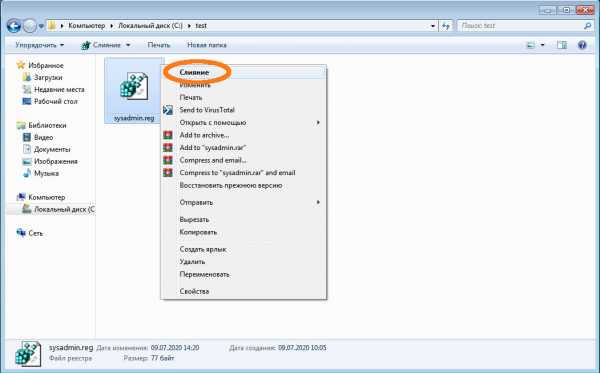
Далее, в зависимости от настроек контроля учетных записей в вашей ОС, может появится информационное сообщение:
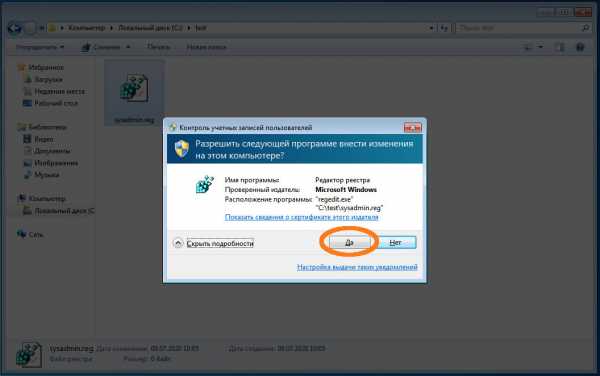
Для запуска reg-файла необходимо ответить "Да"
И наконец само сообщение, которое предупреждает о возможной опасности запуска reg-файлов из неизвестных источников. Отвечаем "Да" и reg-файл будет запущен.
Для запуска reg-файла необходимо ответить "Да"
В случае, если он будет успешно выполнен, будет показано вот такое информационное сообщение:
Примеры использования REG-файлов
Как создать файл .Reg для облегчения взлома реестра
Существует множество важных настроек Windows, которые можно изменить только путем редактирования реестра. Например, в Windows 10 вам нужно настроить реестр, чтобы увеличить скорость мыши или запретить браузеру Edge восстанавливать все свои вкладки после сбоя. Однако редактирование реестра может занять много времени, поскольку вам придется перемещаться по огромной древовидной структуре, чтобы найти нужные «ключи». Это также может быть рискованно, потому что вы можете навредить пользовательскому опыту, если случайно удалите не тот файл.Вы, конечно, не хотели бы, чтобы полукомпьютерный пользователь касался реестра Windows.
Однако, если есть изменение реестра, которое вам нужно часто делать или вы хотите поделиться с другими, вы можете создать файл .Reg, который вносит любые изменения, которые вы хотите, двойным щелчком. Например, если вы хотите отключить экран блокировки на пяти разных компьютерах, вы можете создать для этого файл .Reg, а затем скопировать этот файл на каждый свой компьютер или передать его восьмидесятилетним родителям и сказать им, чтобы они запустили его.Вот как создать файл .Reg для Windows 7, 8 или 10.
Примечание: Редактирование реестра Windows рискованно, поэтому будьте осторожны и, если вы не являетесь пользователем среднего или продвинутого уровня, попросите кого-нибудь Помогите.
Использование экспорта в редакторе реестра
Самый простой способ создать файл .Reg - внести нужные изменения в редакторе реестра, а затем использовать функцию экспорта редактора. Однако этот метод работает только в том случае, если все изменения находятся в одной папке.
1. Откройте редактор реестра. Вы можете попасть туда, нажав Windows + R, набрав «regedit» в поле «Выполнить» и нажав ОК.
2. Перейдите к разделу реестра или значению , которое вы хотите экспортировать, и выберите его. Обратите внимание, что ключи - это «папки» в реестре, а значения - это индивидуальные настройки в этих папках. Если вы хотите скопировать весь ключ, выделите его.
3. Выберите «Экспорт» в меню «Файл».
4. Назовите файл и нажмите Сохранить. Вы должны назвать его с расширением .reg.
Теперь ваш файл будет работать для всех, кто дважды щелкнет его.
Редактирование файла .Reg
Если вы хотите изменить не только один ключ (и его дочерние элементы) или значение в вашем файле .Reg, вам нужно будет изменить его с помощью текстового редактора.
1. Откройте существующий .Reg или создайте пустой документ с помощью текстового редактора, например Блокнота.
2. Убедитесь, что в верхней строке написано «Редактор реестра Windows версии 5.00», если это еще не сделано.
3. Добавьте имена разделов реестра (или папок) в скобки в отдельных строках. Если ключ еще не существует в этом месте, файл .Reg создаст его. Например, введите «[HKEY_LOCAL_MACHINE \ SOFTWARE \ Policies \ Microsoft \ Windows \ Personalization]» для создания или записи этого ключа.
4. Введите значения в отдельных строках под соответствующим именем ключа.Например, если мы хотим установить для NoLockScreen значение DWORD 1, мы пишем «NoLockScreen» = dword: 00000001.
Вы можете ввести столько разных ключей и значений, сколько захотите. В то время как значения DWORD начинаются с «двойного слова:» и нескольких нулей, строковые значения просто заключаются в кавычки.
Примечание: Различные значения реестра - это DWORD, строковые значения или другие типы, такие как многострочное значение или QWORD (64-битное). Тип зависит от того, что ищет Windows или отдельное приложение.DWORD и String Value являются наиболее распространенными, особенно для взлома реестра.
5. Установите значение «-» , если вы хотите удалить значение , а не устанавливать его.
6. Поставьте «-» перед именем ключа, если вы хотите удалить весь ключ и все ключи и значения под ним. Не делайте этого, если не уверены, что не удаляете что-то важное.
7. Сохраните файл.
Запуск.Reg File
Теперь любой, у кого есть файл .Reg, может внести эти изменения в реестр, дважды щелкнув файл и выбрав Да, если будет предложено.
Производительность и производительность Windows 10
.Реестр Windows Vista Как создать файлы .Reg. Редактировать файл .reg
Реестр Vista - Как создать файлы .Reg
На этой странице объясняется, как создать файл .reg. Идея состоит в том, что вы можете дважды щелкнуть файл .reg и таким образом объединить его значения со значениями в реестре Vista. Одно из преимуществ файла .reg состоит в том, что его легко применять; вам не нужно углубляться в бесконечные ключи, как с regedit. Еще одно преимущество заключается в том, что это текстовый файл, который можно открыть с помощью Блокнота, а затем легко изменить значения.Дополнительным преимуществом является то, что файлы .reg содержат собственную встроенную документацию по изменениям, которые вы вносите в реестр.
♦
Назначение файлов .Reg
Основное назначение файлов .Reg - изменить поведение операционной системы путем изменения значений в вашем реестре. Возможно, вы видели такие файлы .reg в составе установочного пакета программы? Обманчиво легко объединить файл .reg с реестром, достаточно дважды щелкнуть текстовый файл с расширением.reg расширение. Альтернативный метод - ввести значения, хранящиеся в файле .reg, с помощью средства импорта regedit. Если вам нужно автоматизировать изменение реестра, вы можете записать команду: regedit / s путь к файлу .reg.
Несмотря на то что легко импортировать содержимое файла .reg в реестр, убедитесь, что вы знаете, что делаете. Помните, что, в отличие от щелчка в графическом интерфейсе, нет никаких внутренних проверок последствий изменения значений реестра. Я оставляю создание и тестирование содержимого.reg на другие выделенные страницы, на этой странице я хочу сосредоточиться на общих методах создания файла .reg.
Начало работы с файлами .reg
Самый простой способ начать - запустить regedit, затем выбрать значение, которое вы исследуете, и экспортировать эту ветвь реестра. Естественно, разрешите regedit сохранить файл с расширением .reg.
Создав экспериментальный файл, изучите его в Блокноте. Щелкните файл правой кнопкой мыши и выберите «Открыть с помощью».При необходимости внесите изменения в значения, а затем импортируйте файл .reg в реестр. Когда вы усовершенствовали .reg, вы можете импортировать его настройки на разные машины.
Как создавать файлы .Reg с экспортом реестра
- Запустите Regedit. Нажмите кнопку «Пуск» Vista, введите «Regedit» в диалоговом окне «Начать поиск».
- Перейдите в интересующую вас область реестра, например:
HKLM \ SOFTWARE \ Microsoft \ Windows NT \ CurrentVersion \ Winlogon - Меню файла - Экспорт. В Regedit щелкните меню «Файл», выберите «Экспорт» и выберите «Выбранная ветвь». Обратите внимание на расширение файла .reg.
- Запомни путь. Путь по умолчанию будет «Документы», однако вы можете сохранить файлы .reg в специальной папке, например c: \ reg.
Откройте файл .Reg с помощью блокнота
Остерегайтесь, если вы дважды щелкните файл .reg, по умолчанию Vista пытается добавить содержимое в реестр. Лучшая процедура для чтения.reg - щелкните правой кнопкой мыши и выберите в контекстном меню «Редактировать» или «Открыть с помощью»; при этом открывается файл xyz.reg в блокноте.
Пример REG-файла из папки реестра Winlogon.
Редактор реестра Windows версии 5.00
[HKEY_LOCAL_MACHINE \ SOFTWARE \ Microsoft \ Windows NT \ CurrentVersion \ Winlogon]
"ReportBootOk" = "1"
"Shell" = "explorer.exe"
"Userinit" = "C: \\ Windows \\ system32 \\ userinit.exe, "
" VmApplet "=" rundll32 shell32, Control_RunDLL \ "sysdm.cpl \ ""
"AutoRestartShell" = dword: 00000001
"LegalNoticeCaption" = ""
"LegalNoticeText" = ""
"PowerdownAfterShutdown" = "0"
"ShutdownWithoutLogon" = "0"
"cachedlogonscount" = "10"
"forceunlocklogon" = dword: 00000000
"passwordexpirywarning" = dword: 0000000e
"Background" = "0 0 0"
"DebugServerCommand" = "no"
"WinStationsDisabled" = "0"
"DisableCAD" = dword: 00000000
"scremoveoption" = "0"
"ShutdownFlags" = dword: 00000027
"AutoAdminLogon" = "1"
"DefaultUserName" = "Guyt"
"DefaultPassword" = "P @@ sw0rd"
"DefaultDomainName" = "cp "
" Welcome "=" Guy's World "
[HKEY_LOCAL_MACHINE \ SOFTWARE \ Microsoft \ Windows NT \ CurrentVersion \ Winlogon \ GPExtensions]
Guy рекомендует: бесплатную пробную версию Network Performance Monitor (NPM) v11.5
Монитор производительности Orion SolarWinds поможет вам узнать, что происходит в вашей сети. Эта утилита также поможет вам в устранении неполадок; на приборной панели будет указано, является ли основная причина неисправной ссылкой, неисправным оборудованием или перегрузкой ресурсов.
Что мне больше всего нравится, так это то, как NPM предлагает решения сетевых проблем. Он также имеет возможность отслеживать состояние отдельных виртуальных машин VMware. Если вы заинтересованы в устранении неполадок и создании сетевых карт, я рекомендую вам попробовать NPM прямо сейчас.
Загрузите бесплатную пробную версию монитора производительности сети Solarwinds
Анализ файлов .Reg
Редактор реестра
Вполне разумно, что самая первая строка вашего .reg файла содержит имя редактора реестра. Для Vista, XP и Windows Server 2003 правильное имя: «Windows Registry Editor Version 5.00». Старые реестры, такие как Windows 95 и NT 4.0, используют «REGEDIT4». Более поздние реестры имеют обратную совместимость, поэтому Vista понимает «REGEDIT4».Между прочим, даже несмотря на то, что regedit Vista сообщает, что это версия 6.0 в меню «Справка / О программе», файлы .reg, которые она создает, относятся к версии 5.00, что странно, но факт.
Редактор реестра Windows версии 5.00
; Создано Гаем Томасом.
[HKEY_LOCAL_MACHINE \ SOFTWARE \ Microsoft \ Windows NT \ CurrentVersion \ Winlogon]
"Values" = "settings"
Пустые строки
Между каждым набором путей .reg требуется пустая строка. Также есть пустая строка между версией редактора реестра и первым путем.Между отдельными записями одного и того же пути нет необходимости. (См. Первый пример в синей таблице выше.)
; Комментарии
Если вы создаете свой собственный файл .reg, вы можете разместить разумные комментарии, поставив перед этой строкой точку с запятой.
Редактор реестра Windows версии 5.00
; Создано Гаем Томасом. Назначение отображения номера сборки на рабочем столе
[HKEY_CURRENT_USER \ Control Panel \ Desktop]
«PaintDesktopVersion» = dword: 00000001
; Создано Гаем Томасом.Назначение отображения номера сборки на рабочем столе.
Тело .reg файла
Реестр огромен. Следовательно, одна из первых строк в файле .reg - это путь к значениям, которые вы хотите объединить. Обратите внимание на [квадратные скобки], заключающие путь, например:
[HKEY_LOCAL_MACHINE \ SOFTWARE \ Microsoft \ Windows NT \ CurrentVersion \ Winlogon]
Один файл .reg может содержать несколько путей. Для простоты я обрезал экспортированный файл .reg (см. Выше) и не показал второй и третий пути.Если вы попробуете этот эксперимент с экспортом, вы увидите миллионы параметров групповой политики внизу:
[HKEY_LOCAL_MACHINE \ SOFTWARE \ Microsoft \ Windows NT \ CurrentVersion \ Winlogon \ GPExtensions]
Простая запись в файле .reg означает тип значения REG_SZ, например: «Shell» = «explorer.exe». Для шестнадцатеричных записей обратите внимание на слово двойное слово справа от знака равенства, например: "passwordexpirywarning" = dword: 0000000e. Между прочим, 0000000e в шестнадцатеричном формате - это 14 в десятичном.
REG_DWORDS принимают только шестнадцатеричные числа, тогда как REG_SZ более гибкие и принимают текстовые или десятичные числа.
См. Другие примеры из файлов .reg Windows 7.
Удаление записей реестра
Секрет удаления записей реестра состоит в том, чтобы справиться со знаком минус [-]. Ранее я упоминал фразу «добавить ключи и значения», строго говоря, мне следовало использовать слово слияние вместо добавления. По умолчанию все существующие записи реестра сохраняются, а значения добавляются в REG-файл. Однако, если новое значение создает конфликт, предпочтение отдается параметру .reg.
Если вы хотите удалить существующую запись, вам необходимо освоить знак минус.Вот пример
, чтобы повторить, мы устанавливаем DefaultPassword следующим образом:
"DefaultPassword" = "P @ $ sw0rd"
Чтобы удалить значение с именем DefaultPassword, добавляем равное, а затем минус, например:
"DefaultPassword" = -
Обратите внимание: если вы ошибочно заключили знак минус в речевые знаки («-»), тогда вы установили бы пароль по умолчанию, равный минусу - вероятно, не то, что вы намеревались.
"DefaultPassword" = - (правильно)
"DefaultPassword" = "-" (неверно)
Типы реестра
На сегодняшний день наиболее распространенными типами реестра являются REG_SZ (строковое значение) и REG_DWORD (двойное слово).Однако, чтобы увидеть полный список, вызовите regedit и щелкните правой кнопкой мыши на правой панели, выберите «Создать», и теперь вы должны увидеть список всех возможных типов реестра, см. Снимок экрана справа.
Ключ - означает дать мне новую папку или новый объект-контейнер.
Строковое значение - текст или числа.
Двоичное значение (REG_RESOURCE_LIST) - машиночитаемые 1 и 0, используемые драйверами.
DWORD (32-битное) Значение - шестнадцатеричное значение (не десятичное).
QWORD (64-бит) Значение - шестнадцатеричное, допускает даже большие числа.
Многострочный (REG_EXPAND_SZ). Строковые значения, разделенные запятыми или пробелами.
Расширяемое строковое значение - расширяемое в том смысле, что они могут содержать переменные, которые разрешаются, когда программа вызывает эти данные.
Рекомендуется: Анализатор разрешений Solarwinds - бесплатный инструмент Active Directory
Мне нравится Анализатор разрешений, потому что он позволяет мне с первого взгляда увидеть, КТО имеет разрешения делать ЧТО. Когда вы запускаете этот инструмент, он анализирует эффективные разрешения NTFS для определенного файла или папки и учитывает доступ к сетевому ресурсу, а затем отображает результаты на изящной панели инструментов рабочего стола!
Подумайте обо всех разочарованиях, которые избавляет эта бесплатная утилита SolarWinds, когда вы устраняете проблемы с авторизацией для доступа пользователя к ресурсу.Попробуйте этот монитор разрешений - это бесплатно!
Скачать бесплатный анализатор разрешений SolarWinds - инструмент Active Directory
Как создать файл .Reg с помощью Блокнота
.Как открыть файл REG?
Что такое файл REG?
Полное имя формата файлов с расширением REG - Registry Format. Microsoft определила стандарт формата реестра. Формат файла REG совместим с программным обеспечением, которое можно установить на системной платформе Windows. Файлы с расширением REG относятся к категории файлов системных файлов. Подмножество системных файлов включает 318 файлов различных форматов. Самой популярной программой для работы с файлами REG является Microsoft Registry Editor , но пользователи могут выбирать из 21 различных программ, поддерживающих этот формат файлов.
Программы, поддерживающие расширение файла REG
Ниже приведена таблица со списком программ, поддерживающих файлы REG. Файлы с суффиксом REG можно скопировать на любое мобильное устройство или системную платформу, но может быть невозможно открыть их должным образом в целевой системе.
Как открыть файл REG?
Проблемы с доступом к REG могут быть вызваны разными причинами.Что важно, все распространенные проблемы, связанные с файлами с расширением REG , могут решать сами пользователи. Процесс выполняется быстро и не требует участия ИТ-специалиста. Мы подготовили список, который поможет вам решить ваши проблемы с файлами REG.
Шаг 1. Загрузите и установите редактор реестра Microsoft
Основная и наиболее частая причина, мешающая пользователям открывать файлы REG, заключается в том, что в системе пользователя не установлена программа, которая может обрабатывать файлы REG.Этот простой. Выберите Microsoft Registry Editor или одну из рекомендуемых программ (например, Блокнот Windows, текстовый редактор NotePad ++, Registrar Registry Manager), загрузите ее из соответствующего источника и установите в своей системе. Полный список программ, сгруппированных по операционным системам, можно найти выше. Если вы хотите загрузить установщик редактора реестра Microsoft наиболее безопасным способом, мы рекомендуем вам посетить веб-сайт и загрузить его из официальных репозиториев.
Шаг 2.Убедитесь, что у вас установлена последняя версия редактора реестра Microsoft
Вы по-прежнему не можете получить доступ к файлам REG, хотя Microsoft Registry Editor установлен в вашей системе? Убедитесь, что программное обеспечение обновлено. Также может случиться так, что создатели программного обеспечения, обновляя свои приложения, добавляют совместимость с другими, более новыми форматами файлов. Это может быть одной из причин, по которой файлы REG несовместимы с редактором реестра Microsoft. Последняя версия редактора реестра Microsoft должна поддерживать все форматы файлов, которые совместимы со старыми версиями программного обеспечения.
Шаг 3. Назначьте редактор реестра Microsoft для файлов REG
Если у вас установлена последняя версия редактора реестра Microsoft, но проблема сохраняется, выберите ее в качестве программы по умолчанию, которая будет использоваться для управления REG на вашем устройстве. Метод довольно прост и мало отличается в разных операционных системах.
Измените приложение по умолчанию в Windows
- Щелкните правой кнопкой мыши файл REG и выберите «Открыть с опцией ».
- Выберите Выбрать другое приложение → Другие приложения
- Последний шаг - выбрать «Искать другое приложение на этом ПК», указать путь к папке, в которой установлен редактор реестра Microsoft.Теперь осталось только подтвердить свой выбор, выбрав Всегда использовать это приложение для открытия файлов REG и нажав ОК.
Измените приложение по умолчанию в Mac OS
- В раскрывающемся меню, доступ к которому можно получить, щелкнув файл с расширением REG, выберите Информация
- Перейти к разделу Открыть с помощью. Если он закрыт, щелкните заголовок, чтобы получить доступ к доступным параметрам.
- Из списка выберите соответствующую программу и подтвердите, нажав «Изменить для всех»....
- Если вы выполнили предыдущие шаги, должно появиться сообщение: Это изменение будет применено ко всем файлам с расширением REG . Затем нажмите кнопку «Продолжить», чтобы завершить процесс.
Шаг 4. Убедитесь, что файл REG заполнен и не содержит ошибок
Вы внимательно выполнили шаги, перечисленные в пунктах 1-3, но проблема все еще существует? Вы должны проверить, является ли файл правильным файлом REG.Отсутствие доступа к файлу может быть связано с различными проблемами.
1. Убедитесь, что рассматриваемый REG не заражен компьютерным вирусом
Если случится так, что REG заражен вирусом, это может быть причиной, которая мешает вам получить к нему доступ. Сканируйте файл REG и свой компьютер на наличие вредоносных программ или вирусов. REG файл инфицирован вредоносным ПО? Следуйте инструкциям вашего антивирусного программного обеспечения.
2.Убедитесь, что файл с расширением REG заполнен и не содержит ошибок
Получили ли вы рассматриваемый файл REG от другого человека? Попросите его отправить его еще раз. Возможно, файл не был должным образом скопирован в хранилище данных, является неполным и поэтому не может быть открыт. Если файл REG был загружен из Интернета только частично, попробуйте загрузить его повторно.
3. Проверьте, имеет ли пользователь, с которым вы вошли в систему, права администратора.
Для открытия некоторых файлов требуются повышенные права доступа. Войдите в систему с учетной записью администратора и посмотрите, решит ли это проблему.
4. Проверьте, поддерживает ли ваша система редактор реестра Microsoft
Если в системе недостаточно ресурсов для открытия файлов REG, попробуйте закрыть все запущенные в данный момент приложения и повторите попытку.
5. Убедитесь, что ваша операционная система и драйверы обновлены.
Современная система и драйверы не только делают ваш компьютер более безопасным, но также могут решить проблемы с файлом Registry Format .Устаревшие драйверы или программное обеспечение могли привести к невозможности использования периферийного устройства, необходимого для обработки файлов REG.
.php - Создание файлов .reg
Переполнение стека- Около
- Товары
- Для команд
- Переполнение стека Общественные вопросы и ответы
- Переполнение стека для команд Где разработчики и технологи делятся частными знаниями с коллегами